
Moe van scrollen om formules te zien en resulteert in cellen die niet in zicht zijn? Met het Horlogevenster in Microsoft Excel kunt u uw formules in de gaten houden zonder voortdurend spreadsheet te scrollen.
Beschikbaar voor alle desktopversies van Excel, het horloge-venster is een handig hulpmiddel om uw formules te zien met hun locaties en resultaten. U kunt cellen bekijken in uw huidige werkmap of een andere die u open hebt, wat u de flexibiliteit geeft die u moet blijven op de top van de dingen.
Voeg cellen toe aan uw horlogemevenster
U kunt eenvoudig cellen toevoegen aan het venster Watch in uw huidige spreadsheet, en u kunt de specifieke cellen selecteren die formules bevatten als u al het wilt bekijken Formules in het blad .
Bekijk bepaalde cellen met formules
Als u specifieke cellen wilt toevoegen, selecteert u deze eerst en opent u vervolgens het tabblad Formules. Klik nu op "Wachtevenster" in het gedeelte Formule Auditing van het lint.
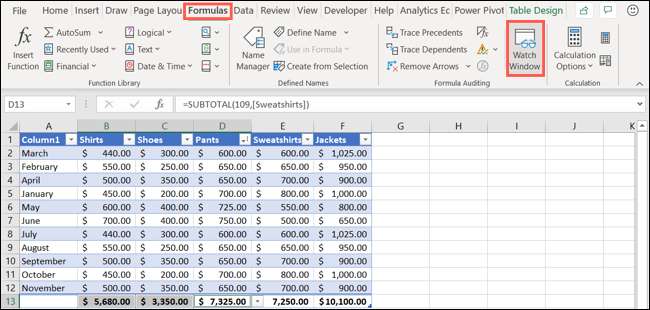
Klik op "Horloge toevoegen" in de werkbalk van het horloge venster.
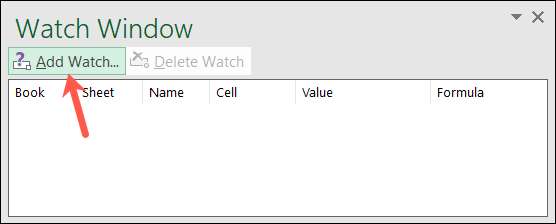
Bevestig de cellen die u hebt geselecteerd in het pop-upvenster Voeg horloge toe en druk op "Toevoegen".
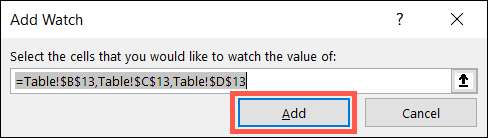
Bekijk alle cellen met formules
Als u liever alle cellen toevoeg met formules in uw blad, is dit net zo eenvoudig. Ga met uw blad actief naar het tabblad Home.
Klik op de "Find & AMP; Selecteer "Drop-down box in het bewerkingsgedeelte van het lint en selecteer" Formules ".
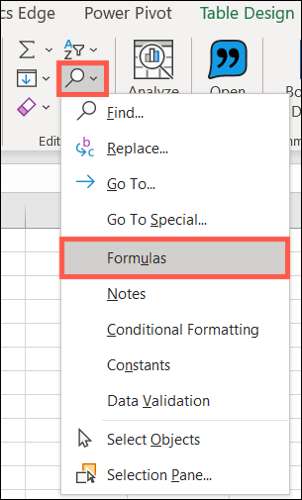
Dit selecteert alle cellen die bevatten Formules in uw spreadsheet . Volg vanaf daar dezelfde stappen als die hierboven vermeld om het venster Watch te openen en deze cellen toe te voegen.
Gebruik het horlogemevenster
Nadat u cellen aan het horlogemevenster hebt toegevoegd, kunt u de werkboeknaam, bladnaam, celnaam bekijken, celreferentie , waarde en formule voor elke.
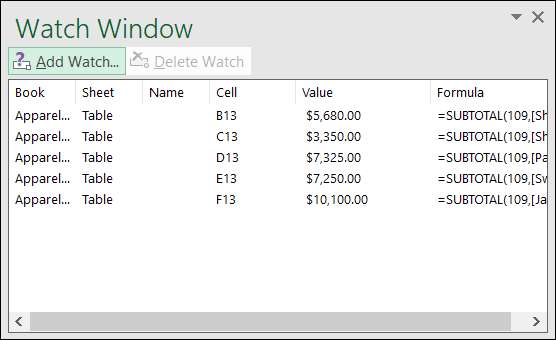
Dit is wanneer het horloge-venster zo waardevol wordt in grote spreadsheets. Als u het resultaat van een formule (waarde) moet zien, hoeft u niet door uw huidige vel te bladeren, naar een andere manier te gaan of zelfs een ander werkboek in beeld te trekken. Kijk gewoon naar het horlogemevenster.
VERWANT: Hoe de celreferentiestijl in Excel te veranderen
Alle cellen die u aan het horlogemevenster toevoegt, blijven daar totdat u ze verwijdert (zoals hieronder gezien). De uitzondering is wanneer u meerdere werkmappen gebruikt. Als u bijvoorbeeld werkboek A gebruikt en cellen van WorkBook B hebt in het venster Watch, moet u WorkBook B openen. Als je het sluit, verdwijnen die cellen uit het hoofdvenster.
Verplaats het horlogemevenster
Het horlogevenster kan worden verplaatst of geparkeerd waar je maar wilt in je Microsoft Excel-werkmap. Sleep gewoon om het te verplaatsen of dubbelklik op het grijze gebied om het boven de Formule Bar te dokken.
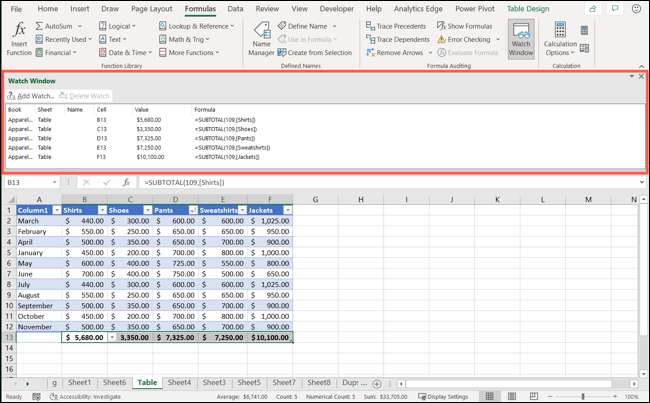
U kunt het venster Watch ook sluiten met behulp van de "X" in de rechterbovenhoek of op de knop in het lint. Wanneer je het heropend is, zullen diezelfde cellen die je hebt toegevoegd, er klaar zijn en wachten.
Verwijder cellen uit uw horlogemevenster
Als u een cel uit het venster Watch wilt verwijderen, selecteert u deze in het venster en klikt u op "Horloge verwijderen" U kunt uw bedieningssleutel gebruiken (opdracht op Mac) om meerdere cellen in het venster te selecteren en vervolgens op "Horloge verwijderen" te drukken.
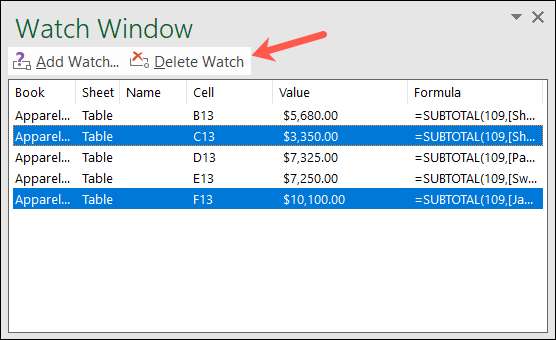
Cellen kunnen zien met formules die niet in uw directe mening zijn, is een geweldige functie. Dus onthoud het horloge-vensterfunctie de volgende keer dat u werkt met een langdurig Microsoft Excel-spreadsheet.







